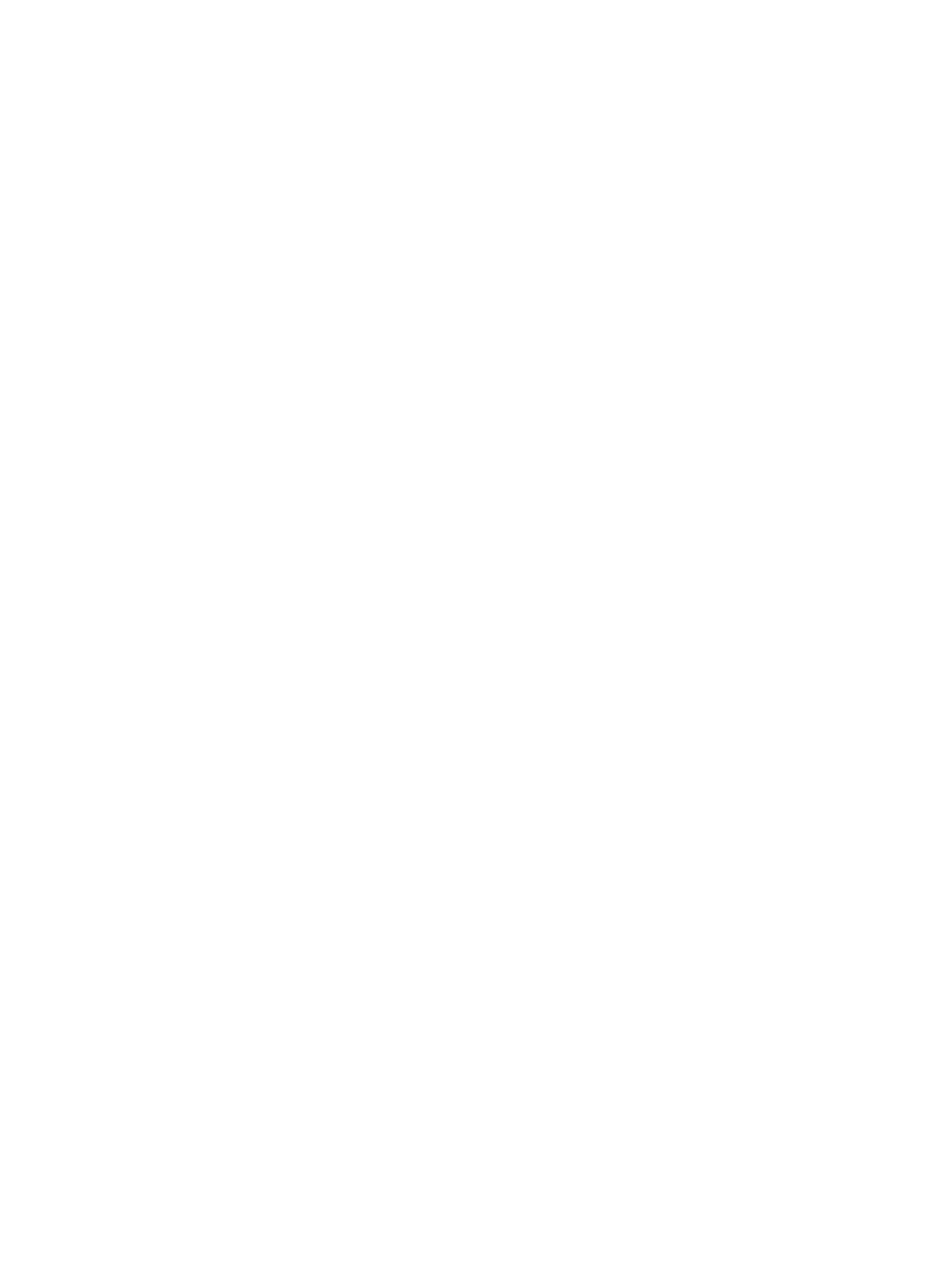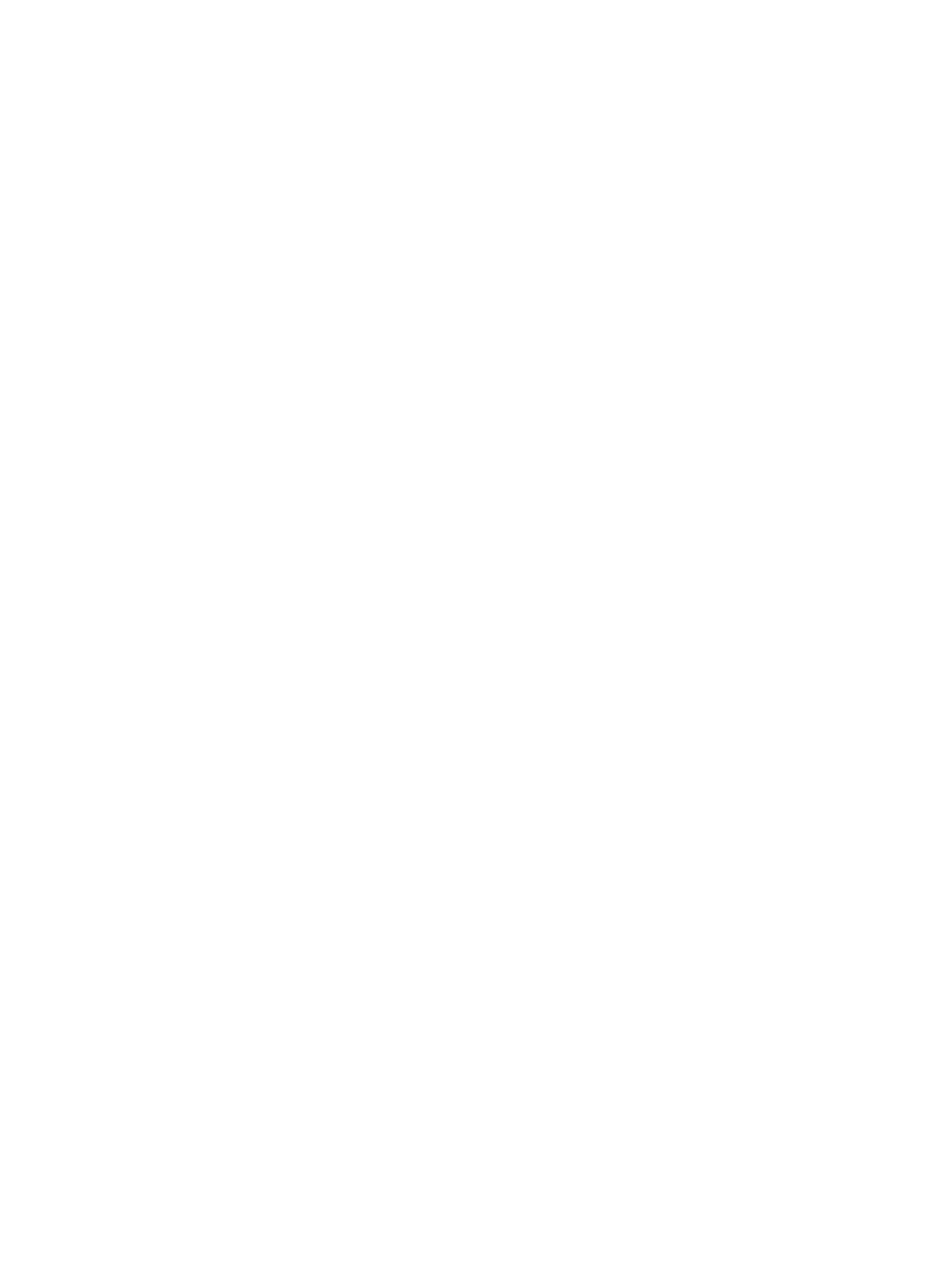
Uppgradera den inbyggda programvaran .......................................................................................... 27
Välja en förinställning för färgrymd ..................................................................................................... 28
Justera luminans ................................................................................................................................ 29
Förståelse av bildjusteringsalternativen för Z27x ............................................................................... 30
Använda videonivåer (16–235) .......................................................................................... 30
Överskanna ramen ............................................................................................................ 30
Visa endast blå kanal ......................................................................................................... 31
Använda hanteringsalternativet för bildförhållande på Z27x .............................................................. 31
Alternativen för "Fill To" (Fyll till) ........................................................................................ 31
Fill to Source Aspect Ratio (Proportional) (Fyll till källans bildförhållande
(proportionellt)) .................................................................................................. 31
Fill to Entire Screen (Non-Proportional) (Fyll ut hela skärmen (ej
proportionellt)) ................................................................................................... 32
Fill to Screen Width (Proportional) (Fyll till skärmbredd (proportionellt)) ........... 32
Fill to Screen Height (Proportional) (Fyll till skärmhöjd (proportionellt)) ............ 32
Pixel-for-Pixel (Bildpunkt för bildpunkt) ............................................................. 32
Exempel med "Fill To" (Fyll till) ......................................................................... 32
Arbeta med bildformaten 2K och 4K Digital Cinema .......................................................................... 34
Använda alternativen Digital Cinema Display (Visning av Digital Cinema) ....................... 35
Show Entire DCI Container (Visa hela DCI-containern) .................................... 35
Crop to DCI 1.85:1 Aspect Ratio (Beskär till bildförhållandet DCI 1,85:1) ........ 35
Crop to DCI 2.39:1 Aspect Ratio (Beskär till bildförhållandet DCI 2,39:1) ........ 36
Show Cropped Region (Visa beskuren region) ................................................. 36
Set Cropped Region Opacity (Ställ in ogenomskinligheten på beskuren
region) ............................................................................................................... 36
Displaying 4K Source Video (Visa 4K-källvideo) ............................................... 36
Obey Aspect Ratio Display Option (alternativet Lyd Visning av
bildförhållande) .................................................................................................. 36
Scale and Show Center Extraction (Skala och visa centrumextraktion) ........... 36
Scale and Show Left Side of Frame (Skala och visa vänster sida av bilden) ... 36
Scale and Show Right Side of Frame (Skala och visa höger sida av bilden) ... 36
Show 4K Source Video Pixel-for-Pixel (Visa 4K-källvideo bildpunkt för
bildpunkt) ........................................................................................................... 37
Next 4K Corner (Nästa 4K hörn) ...................................................... 37
Scroll 4K Region (Rulla 4K region) ............................
....................... 37
Använda Picture-in-Picture (PIP) och Picture-beside-Picture (PBP) .................................................. 37
Använda PIP som en confidence monitor .......................................................................... 38
Use Video Levels (16–235) (Använda videonivåer (16–235)) ........................... 38
Overscan Within PIP (Överskanning inom PIP) ................................................ 38
Digital Cinema Options (Alternativ för Digital Cinema) ..................................... 38
Ändra funktionerna på knapparna på frontpanelen ............................................................................ 38
Ändra läget för funktionsknapp på frontpanelen ................................................................................. 40
vi